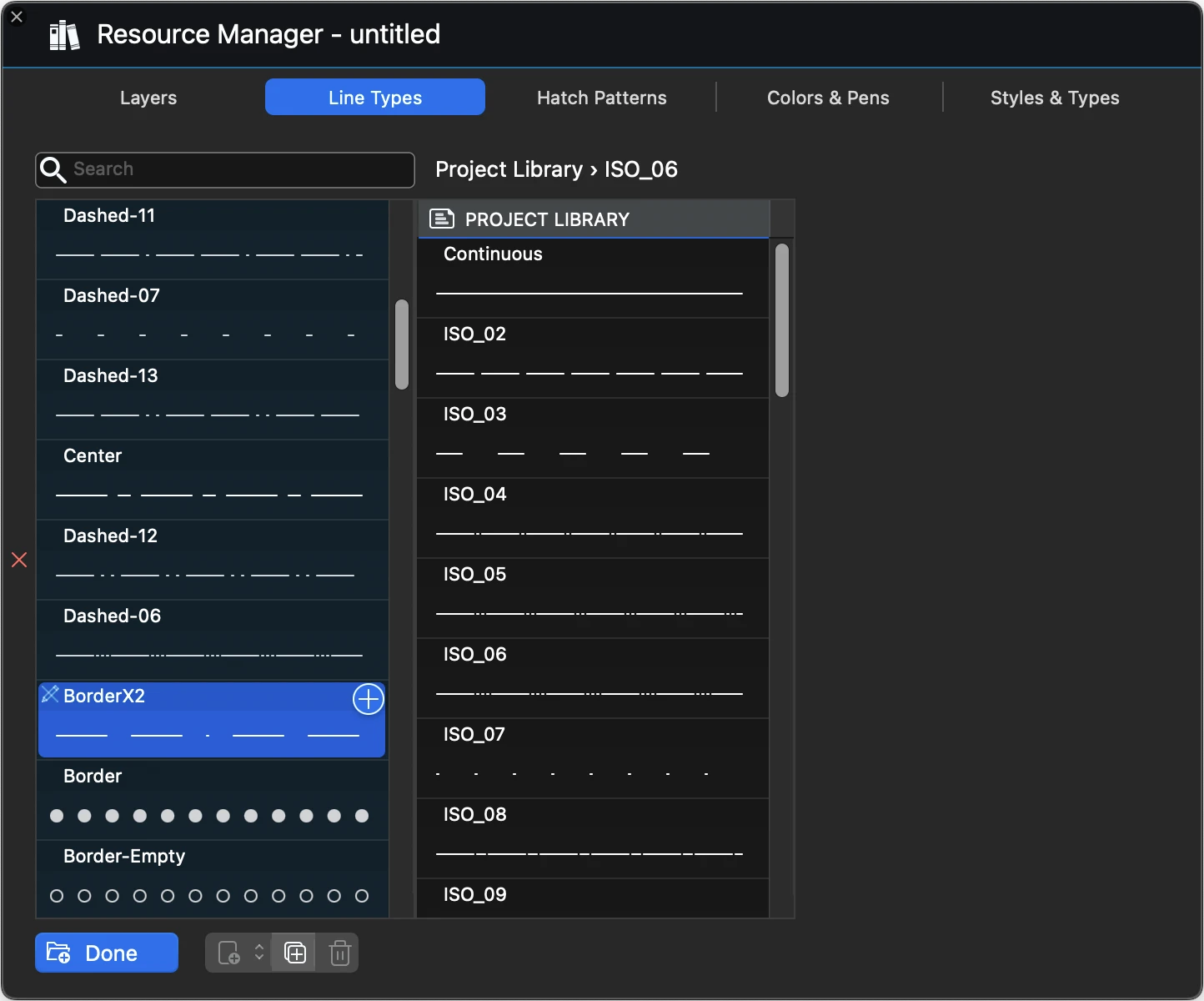Linientypen Manager
In diesem Bereich werden die Linientypen des Projekts aufgelistet. Standardmäßig sind in einem neuen Projekt nur wenige Linientypen verfügbar, nämlich durchgehende und verschiedene gestrichelte Linien. Verwenden Sie den Leitungstypen-Manager, um dem Projekt weitere Leitungen hinzuzufügen, neue Typen zu erstellen, benutzerdefinierte Leitungen zu bearbeiten und die Ressourcen zu organisieren.
_
Zu den Optionen in diesem Bereich gehören:
- Laden eines gespeicherten Linientyps in das Projekt oder Entfernen eines Typs aus dem Projekt
- Erstellen eines neuen Zeilentyps
- Duplizieren und Bearbeiten von Zeilentypen
- Löschen eines Zeilentyps aus dem Projekt
- Neuordnung der Projektzeilentypen
In der Haupttabelle sind alle Zeilentypen aufgeführt, die derzeit im Projekt geladen sind. Ein geladenes Element ist für die Verwendung im Projekt verfügbar und bedeutet nicht unbedingt, dass es tatsächlich von einem Objekt verwendet wird.
Anzeigen einer Ressource
Wählen Sie ein Element in der Projektbibliothek aus, um seine Vorschau anzuzeigen und seine Werte zu überprüfen. Je nachdem, wo sich das ausgewählte Element befindet, kann es bearbeitet oder gelöscht werden, wenn es ein benutzerdefiniertes Element ist, oder es kann dupliziert werden.
Sie können nach einem bestimmten Leitungstyp suchen, indem Sie dessen Namen in das Suchfeld eingeben.
Die Listenreihenfolge der Projektlinientypen kann durch Ziehen eines Linientyps an seine neue Position neu geordnet werden.
Laden einer Ressource aus einer Bibliothek
Drücken Sie die Schaltfläche Laden oder klicken Sie auf die Schaltfläche + links neben der Projektliste, um die Bibliotheken anzuzeigen. Wählen Sie das zu ladende Element aus und drücken Sie die Plustaste oder ziehen Sie das Element in die Projektliste. Das Element wird in das Projekt geladen und kann sofort verwendet werden.
Duplizieren eines Zeilentyps
Sie können jeden Zeilentyp duplizieren. Zum Duplizieren wählen Sie eine Zeilenart aus und drücken entweder die Schaltfläche Duplizieren am unteren Rand des Fensters oder die Popup-Schaltfläche Duplizieren in der Zelle der ausgewählten Zeilenart, sofern verfügbar.
Der duplizierte Zeilentyp wird automatisch zur Bearbeitung geöffnet, so dass Sie seinen Namen und seine Werte direkt ändern können.
Einen neuen Zeilentyp erstellen
- Klicken Sie auf die Schaltfläche “Neue Zeile”.
- Wählen Sie einen Basistyp aus dem Einblendmenü Leitungstyp.
Es gibt zwei Hauptfamilien von Linientypen:
Gestrichelte Linien
Gestrichelte Linien werden durch ein sich wiederholendes Muster von Strichen und Lücken definiert. Die Werte des Musters können in jeder der linearen Basiseinheiten definiert werden: Millimeter, Zoll und Pixel/Punkte.
Ein Strichmuster kann bis zu sechs Strich-Lücken-Paare enthalten. Ein Wert von 0,0 bedeutet, dass das Element als Punkt wiedergegeben wird.
Besondere Linien
Spezielle Linien können aus verschiedenen Formen und Mustern bestehen und werden durch Frequenz- und Intensitätswerte definiert. Die Häufigkeit steuert die Ausdehnung oder den Abstand zwischen den Wiederholungen, die Intensität steuert die Größe des Elements.
Spezielle Linien können aus vordefinierten Typen wie Isolierung, Zickzack, vertikaler Strich usw. erstellt werden.
Wenn der Linientyp definiert ist, drücken Sie die Schaltfläche Speichern, um ihn zu speichern. Der Linientyp wird als ladbare Ressourcendatei gespeichert, wenn der gewählte Speicherort die Benutzerbibliothek ist, oder als interne Ressource, wenn er im aktuellen Projekt gespeichert ist.
Bearbeiten eines Zeilentyps
Benutzerdefinierte und Projekt-Zeilentypen können durch Drücken der Schaltfläche Bearbeiten in der Zelle des ausgewählten Elements bearbeitet werden. Es ist möglich, jeden der Parameterwerte und den Namen zu ändern, nicht aber den Ort.
Löschen eines Zeilentyps
Es können nur benutzerdefinierte und projektbezogene Zeilentypen gelöscht werden. Wählen Sie den Linientyp aus und drücken Sie die Schaltfläche Löschen. Objekte, die diesen Linientyp verwenden, werden wieder zu einer durchgehenden Linie.